Le traduzioni sono generate tramite traduzione automatica. In caso di conflitto tra il contenuto di una traduzione e la versione originale in Inglese, quest'ultima prevarrà.
Proteggi la tua directory Simple AD
Questa sezione descrive le considerazioni per proteggere l'ambiente Simple AD.
Come reimpostare la password di un account Simple AD krbtgt
L'account krbtgt svolge un ruolo importante negli scambi di biglietti Kerberos. L'account krbtgt è un account speciale utilizzato per la crittografia Kerberos ticket-granting ticket (TGT) e svolge un ruolo cruciale nella sicurezza del protocollo di autenticazione Kerberos. In Samba AD, krbtgt è rappresentato come un account utente (disabilitato). La password di questo account viene generata casualmente al momento del provisioning del dominio. L'accesso a questo segreto può comportare una compromissione totale e non rilevabile del dominio, poiché i nuovi ticket Kerberos possono essere stampati senza alcun controllo. Per ulteriori informazioni, consulta la documentazione di Samba.
Si consiglia di cambiare questa password regolarmente ogni 90 giorni. Puoi reimpostare la password dell'account krbtgt da un' EC2 Windowsistanza Amazon aggiunta a Simple AD.
Nota
AWS Simple AD è alimentato da Samba-AD. Samba-AD non memorizza l'hash N-1 per l'account krbtgt. Pertanto, quando la password dell'account krbtgt viene reimpostata, al client Kerberos verrà richiesto di negoziare un nuovo Ticket Granting Ticket (TGT) durante la successiva richiesta di Service Ticket (ST). Per ridurre al minimo le potenziali interruzioni del servizio, è necessario pianificare la reimpostazione della password dell'account krbtgt al di fuori dell'orario lavorativo. Questo approccio mitiga gli impatti sulle operazioni in corso e garantisce una continuità dell'autenticazione senza intoppi.
Le seguenti procedure mostrano come reimpostare la password dell'account krbtgt da un'istanza Amazon EC2Windows.
Prerequisiti
-
Prima di iniziare questa procedura, completa quanto segue:
-
Il dominio ha aggiunto un' EC2 istanza alla directory Simple AD.
-
Per ulteriori informazioni su come aggiungere un' EC2 Windowsistanza a un Simple AD, vedereUnire un'istanza Amazon EC2 Windows al tuo Simple AD Active Directory.
-
-
Hai le credenziali di amministratore della directory Simple AD. Effettuerai l'accesso come amministratore della directory Simple AD per questa procedura.
-
Nota
Alcuni, Servizi AWS come Amazon WorkDocs e Amazon WorkSpaces, creeranno un Simple AD per tuo conto.
Reimpostazione della password dell'account Simple AD krbtgt
Apri la EC2 console Amazon all'indirizzo https://console.aws.amazon.com/ec2/
. -
Nella EC2 console Amazon, scegli Istanze e seleziona l'istanza Windows Server. Quindi scegliere Connetti.
-
Nella pagina Collega all'istanza, scegli Client RDP.
-
Nella finestra di dialogo Sicurezza di Windows, copia le credenziali di amministratore locale per il computer Windows Server a cui accedere. Il nome utente può avere i seguenti formati:
NetBIOS-Name\administratoroDNS-Name\administrator. Ad esempio,corp\administratorsarebbe il nome utente se hai seguito la procedura inCrea il tuo Simple AD. -
Una volta effettuato l'accesso al computer Windows Server, apri Strumenti di Windows amministrazione dal menu Start scegliendo la cartella Strumenti di Windows amministrazione.
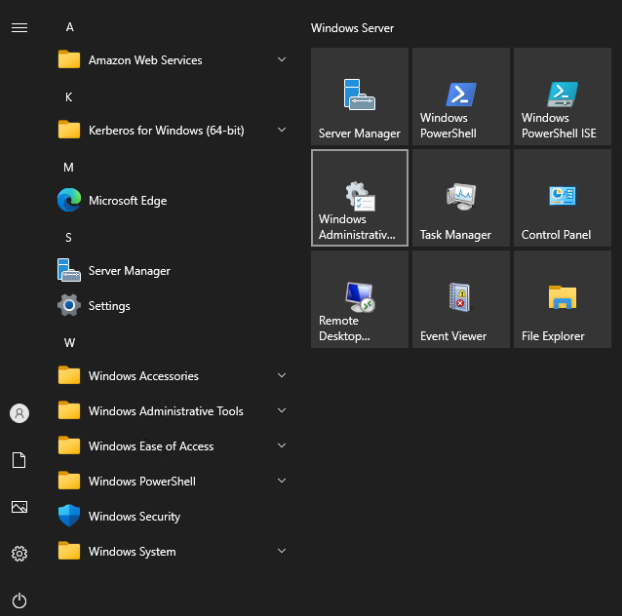
-
Nella dashboard Strumenti di Windows amministrazione, apri Utenti e computer di Active Directory scegliendo Utenti e computer di Active Directory.
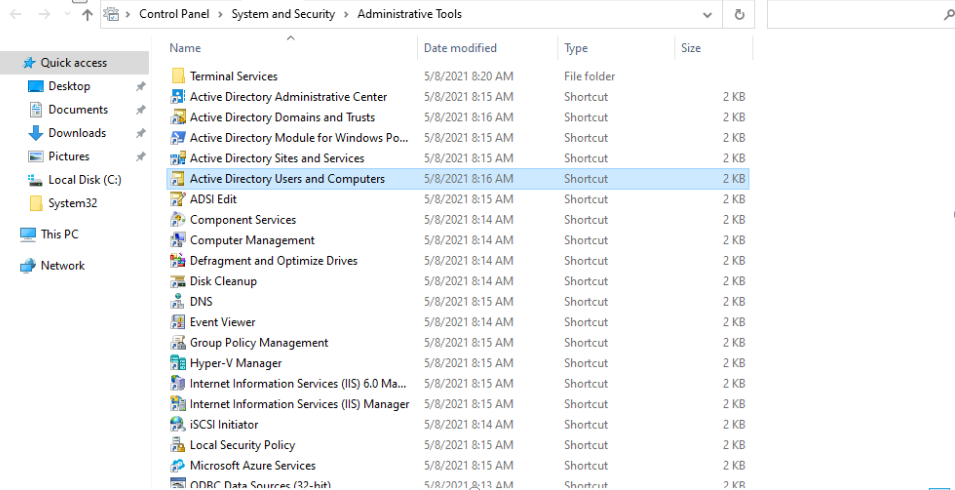
-
Nella finestra Utenti e computer di Active Directory, seleziona Visualizza, quindi scegli Abilita funzionalità avanzate.
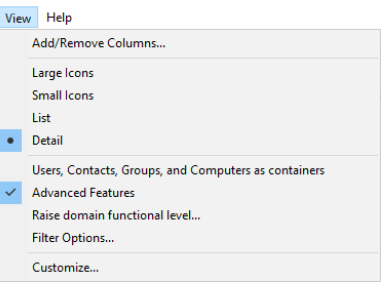
-
Nella finestra Utenti e computer di Active Directory, seleziona Utenti dal pannello di sinistra.
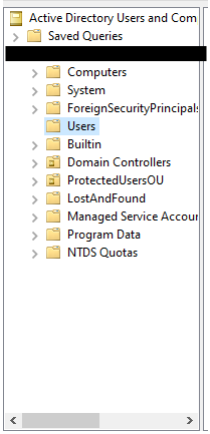
-
Trova l'utente denominato krbtgt, fai clic con il pulsante destro del mouse su di esso e seleziona Reimposta password.
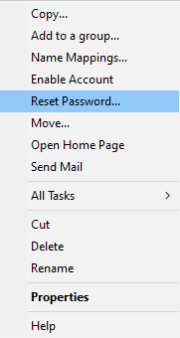
-
Nella nuova finestra, inserisci la nuova password, inseriscila di nuovo, quindi scegli OK per reimpostare la password dell'account krbtgt.

-
Nella dashboard Strumenti di Windows amministrazione, scegli Siti e servizi di Active Directory.
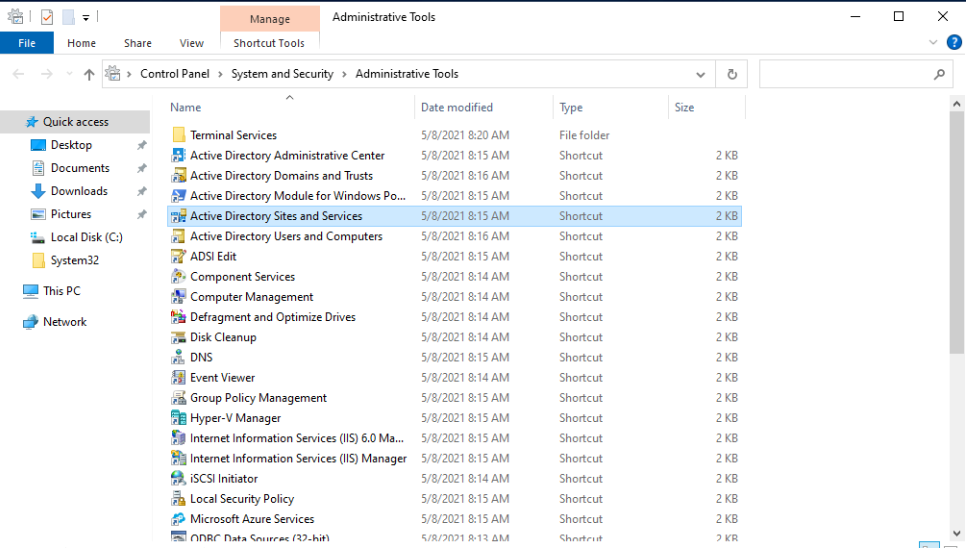
-
Nella finestra Siti e servizi di Active Directory, espandi Site, Default-First-Site-Name e Servers.
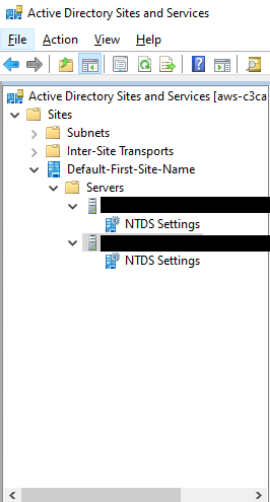
-
Nella finestra Impostazioni NTDS, fai clic con il pulsante destro del mouse sul server e seleziona Replica ora.
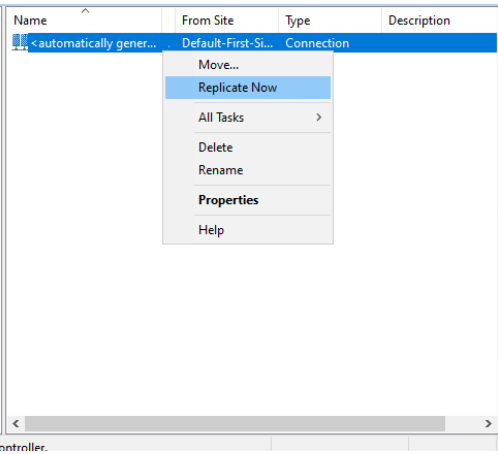
-
Ripeti i passaggi da 13 a 14 per gli altri server.